Mutare aplicații pe card Android fără root, Samsung/Huawei. Dacă nu știți cum să mutați aplicațiile pe card, trebuie să știți că ați ajuns în locul potrivit. În, acest articol vom vorbi despre cel mai simplu mod de mutare aplicații pe card.
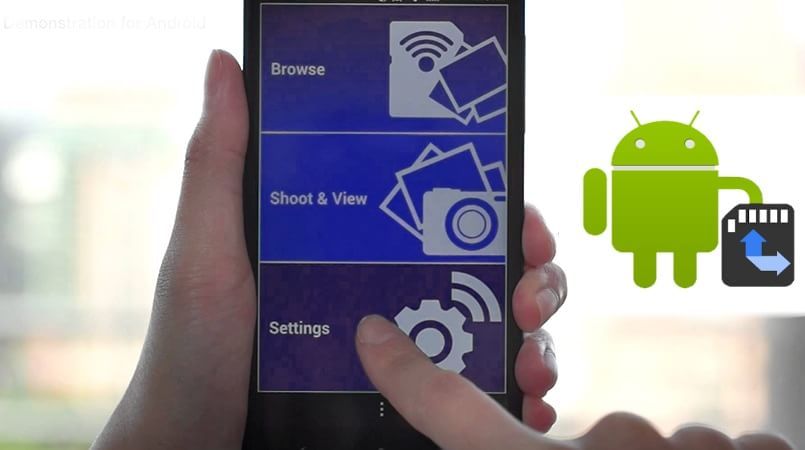
În primul rând, nu toate dispozitivele Android vă permit să mutați aplicațiile instalate pe cardul microSD. Deci dacă sunteți norocoși și telefonul vostru android vă permite să mutați aplicațiile pe card, urmați instrucțiunile de mai jos.
Din păcate, chiar dacă telefonul vostru smartphone acceptă această funcție, nu toate aplicațiile vor putea fi mutate. Aplicațiile mari, cum ar fi jocurile, lasă majoritatea datelor în memoria internă. De exemplu, Asphalt 8 pune doar 64MB de date pe cardul microSD, lăsând restul de 1,4GB în memoria internă. Acestea fiind spuse, puteți economisi spațiu de stocare, dacă aveți multe aplicații instalate și mutați cât mai multe posibil pe o cartelă microSD.
Mutare aplicații pe card
1. Mergeți la Settings pe telefon. Puteți găsi meniul cu setările în sertarul cu aplicații.
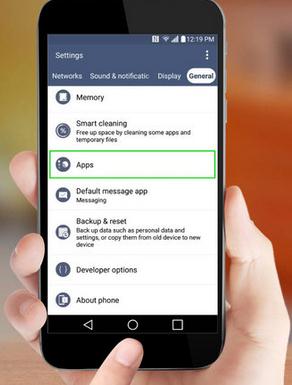
2. Atingeți pe opțiunea Apps.
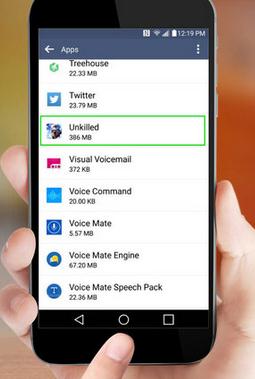
3. Selectați o aplicație pe care doriți să o mutați pe cardul microSD.
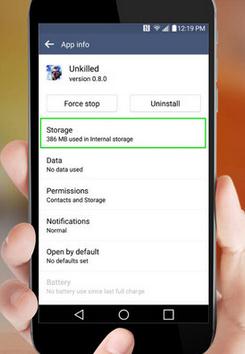
4. Apăsați pe Storage.
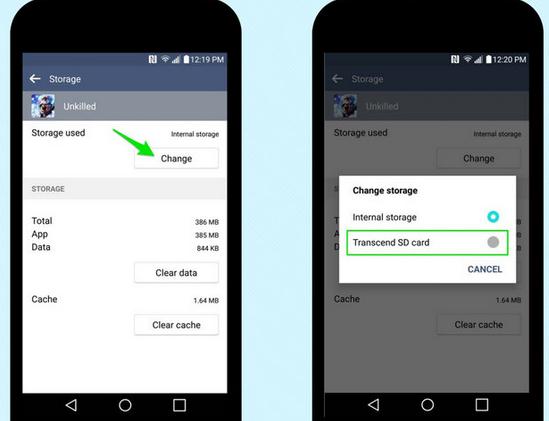
5. Atingeți butonul Change dacă este prezent. Dacă nu vedeți butonul Change, aplicația nu poate fi mutată. Dacă nu găsiți nicio aplicație cu această opțiune, este posibil ca dispozitivul vostru să nu accepte această funcție.
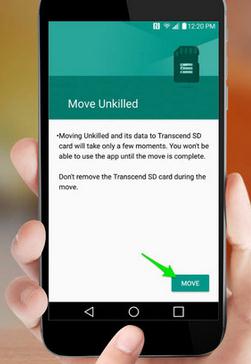
6. Apăsați pe Move.
Dacă doriți să mutați o aplicație înapoi în memoria internă, apăsați din nou butonul Change și selectați Internal Storage.
Card SD ca memorie internă
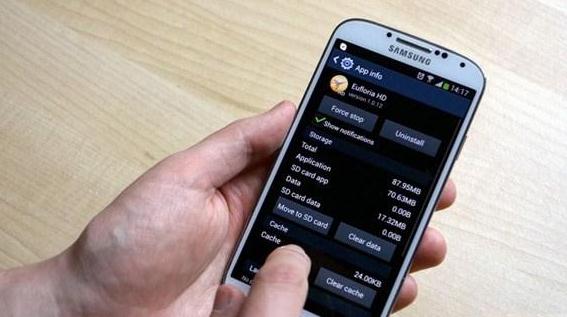
Dacă dispozitivul vostru nu acceptă să mutați aplicații pe un card SD, există o altă opțiune, introdusă pentru prima oară în Android Marshmallow, care vă poate fi de ajutor. Această caracteristică se numește Adoptable sau Flex Storage și vă permite să formatați un card microSD pentru a îl folosi ca o memorie internă. Chiar și în acest caz, nu toate dispozitivele cu slot pentru microSD vor suporta această caracteristică: Motorola, HTC și Huawei ar trebui să funcționeze cu Flex Storage, în timp ce Samsung și LG au respins această funcție.
Există câțiva factori care trebuie luați în considerare înainte de a activa această funcție. Va trebui să aveți un card SD rapid, cel puțin clasa 10 sau UHS-I, cel mai bun ar fi un UHS-3. Orice date prezente pe cardul microSD vor fi șterse când îl formatați ca spațiu de stocare intern și din acest punct va fi inutilizabil în alte dispozitive (dacă nu îl reformați din nou). În cele din urmă, rețineți că dacă scoateți cardul SD din telefon, veți întrerupe funcționalitatea aplicațiilor sau conținutului pe care l-ați mutat.
1. Accesați setările de pe telefon. Puteți găsi meniul de setări în sertarul cu aplicații.
2. Apăsați Storage.
3. Selectați SD card.
4. Atingeți butonul pentru meniu din colțul din dreapta sus.
5. Selectați Storage Settings.
6. Apăsați Format as Internal.
7. Apăsați Erase & Format. Dacă sistemul detectează că cardul microSD este prea lent, veți vedea un avertisment de performanță.
8. Apăsați Move now. După efectuarea selecției, apăsați și inițiați transferul pe cardul microSD. Sistemul va indica aproximativ durata transferului și cantitatea de date care va fi transferată pe cardul SD.
9. Apăsați Done.
Cardul SD va fi afișat imediat sub spațiul de stocare intern, iar sistemul îl va utiliza în viitor ca spațiu intern de stocare .
Dacă doriți să dezactivați textul predictiv sau autocorectarea pe telefonul vostru Android, vă sfătuiesc să citiți un articol dedicat acestui subiect. Dezactivare text predictiv sau autocorectare pe Android.